Brother HL-3450CN User Manual Page 1
Browse online or download User Manual for Printers Brother HL-3450CN. Brother HL-3450CN Manual del usuario
- Page / 2
- Table of contents
- BOOKMARKS
Rated. / 5. Based on customer reviews




Power
Alarm
Secure
Print
Reprint Back
Data
HL
-
2600CN
Job
Cancel
Ready
Go
NETWORK READYNETWORK READY
KCMY
1
Apague el botón de alimentación
de la impresora.
7
Siga las instrucciones que
irán apareciendo en
pantalla.
La configuración habrá finalizado.
Paso 6 Conexión de la impresora al Macintosh e instalación
del archivo PPD de BR-Script
2
Conecte un extremo del cable de red a la impresora y
conecte el otro extremo a un puerto libre del
concentrador.
Sólo para usuarios de Mac OS 8.6 a 9.2
Paso 6 Conexión de la impresora al Macintosh e instalación del archivo PPD de
BR-Script
Sólo para usuarios de Mac OS X
3
Encienda el botón de
alimentación de la impresora.
8
Abra el Selector en el menú Apple.
6
Haga clic en el icono
Instalación del software en la
pantalla del menú.
5
Haga doble clic en el icono Start
Here!.
Siga las instrucciones que irán
apareciendo en pantalla.
4
Inserte el CD-ROM en
la unidad de CD-ROM.
4
Inserte el CD-ROM en la unidad de CD-ROM.
Abra la carpeta Mac OS X.
6
Haga doble clic en el icono de
instalación.
Siga las instrucciones que irán
apareciendo en pantalla.
5
Abra la carpeta de su idioma.
1
Apague el botón de alimentación de la
impresora.
2
Conecte un extremo del cable de red a la
impresora y conecte el otro extremo a un puerto
libre del concentrador.
3
Encienda el botón
de alimentación de
la impresora.
7
Abra el icono Macintosh
HD
8
Abra la carpeta Applications.
Abra la carpeta Utilities.
9
Abra el icono Printer Center.
10
Haga clic en el botón Añadir
impresora.
11
Seleccione AppleTalk.
12
Seleccione BRN_xxxxxx_P1_AT
*
3
y, a
continuación, haga clic en el botón
Añadir.
13
Seleccione Salir de Centro de impresión en
el menú Centro de impresión.
La configuración habrá finalizado.
Hub
Hub
*
1 Si el controlador Apple LaserWriter8 todavía no está instalado en el sistema, puede descargarlo desde http://www.apple.com
*
2
xxxxxx representan los seis últimos dígitos de la dirección Ethernet. Para obtener más información, consulte el Capítulo 7 en el Manual del usuario de red.
*
3
xxxxxx representan los seis últimos dígitos de la dirección Ethernet. Para obtener más información, consulte el Capítulo 7 en el Manual del usuario de red.
9
Haga clic en el icono LaserWriter8
*
1
y, a continuación, en BRN_xxxxxx_P1_AT.
*
2
Cierre el Selector.
Paso 1 a 5 Siga los pasos del Manual de instalación rápida
primero.
©2001 Brother Industries, Ltd.
Apple Macintosh, iMac, LaserWriter y AppleTalk son marcas comerciales de Apple Computer, Inc.
Todas las demás marcas y nombres de productos son marcas comerciales o registradas de sus respectivos titulares.
LJ3949001 Impreso en Japón
Antes de continuar, asegúrese de que el administrador ha configurado los parámetros de la impresora de red
correctamente.
Siga las instrucciones de este manual para el sistema operativo del que disponga.
Algunas ilustraciones y pantallas están tomadas de las series HL-2600CN.
Panel de control
Testigos
Botones
Configuración de idioma (la configuración predeterminada es Inglés)
Para obtener más información, consulte el
Capítulo 4 “FUNCIONAMIENTO DEL PANEL
DE CONTROL” en el Manual del usuario.
Set
Back
Go
Job Cancel
Secure Print
Reprint
Menu
Se ilumina cuando la impresora está encendida.
Se ilumina cuando la impresora está lista o imprimiendo.
Se ilumina cuando permanecen datos en la memoria intermedia de la impresora.
Parpadea cuando la impresora está recibiendo o procesando los datos.
Se ilumina cuando la impresora tiene un problema (llamada al operador, error, error de servicios) y suspende la impresión.
Sale del menú del panel de control, vuelve a imprimir configuraciones y borra mensajes de error.
Realiza una pausa / sigue imprimiendo.
Detiene y cancela la operación en curso de la impresora.
Imprime documentos seguros.
Selecciona el menú Reimprimir.
Se desplaza hacia adelante por los menús.
Se desplaza hacia atrás por los menús.
Selecciona el menú del panel de control.
Establece los menús y configuraciones seleccionadas.
Vuelve atrás un nivel en la estructura de menús.
1. Seleccione el modo SETUP pulsando el botón + y, a continuación, pulse el botón Set.
2. Compruebe que aparece el mensaje LANGUAGE y pulse el botón Set.
3. Seleccione su idioma pulsando los botones + o - y pulse el botón Set. Aparecerá un asterisco (*) al final del visor.
(Puede volver al estado LISTA pulsando el botón Go.)
Nota
1. Hay un reloj en tiempo real incorporado en la impresora. Ajuste la hora consultando el Capítulo 4 del Manual del usuario en el CD-ROM.
Es necesario ajustar la hora antes de que pueda utilizar las funciones de reimpresión y de administración de registro.
2. Aumente el tamaño de DISCO RAM cuando desee utilizar las funciones de reimpresión sin la unidad de disco o la tarjeta CompactFlash
opcionales.
Consulte Ampliación de RAM. En el Manual del usuario de la impresora HL-2600CN (capítulo 5) o en el Manual del usuario de la
impresora HL-3450CN (capítulo 6).
Manual de instalación del controlador
Macintosh
®
Para usuarios de red
Impresora láser en color de las series HL-2600CN y HL-3450CN
Power (verde)
Ready (verde)
Data (naranja)
Alarm (rojo)
Set
1
2
Summary of Contents
Page 1 - Para usuarios de red
PowerAlarmSecurePrintReprint BackDataHL-2600CNJobCancelReadyGoNETWORK READYNETWORK READYKCMY1Apague el botón de alimentación de la impresora.7Siga l
Page 2 - Mac OS X
7Abra el icono Macintosh HD.1Asegúrese de que el botón de alimentación de la impresora está encendido.2Conecte el cable de interfaz USB al Macintosh y
More documents for Printers Brother HL-3450CN

Brother HL-3450CN User Manual
(227 pages)

Brother HL-3450CN User Manual
(227 pages)
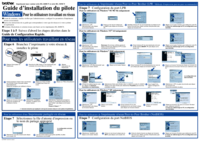
Brother HL-3450CN User Manual
(2 pages)

Brother HL-3450CN User Manual
(2 pages)
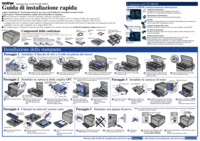
Brother HL-3450CN User Manual
(2 pages)

Brother HL-3450CN User Manual
(2 pages)
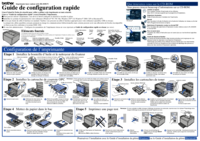
Brother HL-3450CN User Manual
(2 pages)
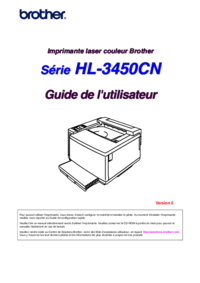
Brother HL-3450CN User Manual
(227 pages)

Brother HL-3450CN User Manual
(2 pages)
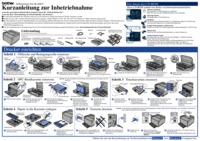
Brother HL-3450CN User Manual
(2 pages)

Brother HL-3450CN User Manual
(224 pages)

Brother HL-3450CN User Manual
(227 pages)
 (54 pages)
(54 pages)
 (6 pages)
(6 pages)
 (56 pages)
(56 pages)







Comments to this Manuals